
Tính năng hoàn toàn mới trên trình duyệt Microsoft Edge
Như anh em đã biết, từ khi được nâng cấp từ Internet Explorer, Microsoft Edge đã đang ngày càng hoàn thiện hơn về mặt giao diện và tính năng để tối đa hóa trải nghiệm của người dùng. ME không ngừng cập nhật những tính năng mới để ngày càng cải thiện và phát triển toàn diện. “Drop” là một trong số đó. Tính năng này cho phép đồng bộ hóa đa thiết bị của người dùng, giúp việc truyền dữ liệu được diễn ra một cách gọn gàng và nhanh chóng.
Giờ đây anh em đã có thể thoải mái truyền dữ liệu qua trình duyệt một cách vô cùng nhanh chóng
Để sử dụng tính năng này, anh em chỉ cần đáp ứng 2 yêu cầu như sau:
- Đăng nhập tài khoản Microsoft khi sử dụng trình duyệt Edge
- OneDrive
Đăng nhập Microsoft Account
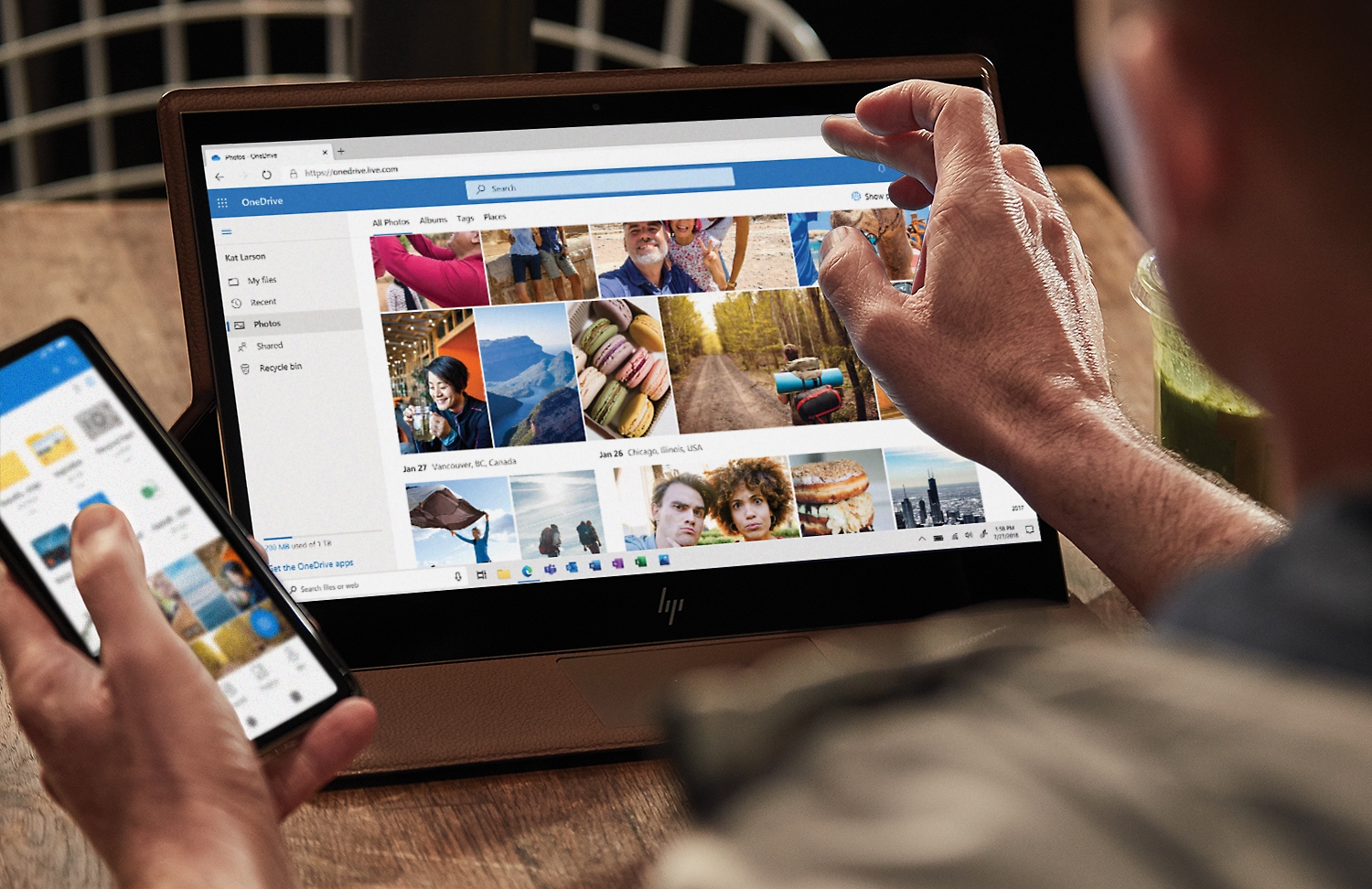
Anh em cũng cần phải sử dụng cả OneDrive nữa nha
Cũng giống như mọi tính năng mà Microsoft Edge cung cấp, “Drop” cũng là một tính năng tùy chọn và có thể bật/tắt trong phần cài đặt bất cứ lúc nào.
Cách kích hoạt tính năng “Drop” trên Microsoft Edge:
- Bước 1: Click vào biểu tượng Menu và chọn Settings.
- Bước 2: Chọn Appearance.
- Bước 3: Di chuyển đến phần “Select which buttons to show on the toolbar”.
- Bước 4: Tìm tính năng “Drop” và chuyển sang chế độ Enable.
Kích hoạt tính năng Drop trên Microsoft Edge
Cách sử dụng tính năng “Drop” để truyền dữ liệu và ghi chú:
- Bước 1: Mở trình duyệt Edge.
- Bước 2: Chắc chắn rằng anh em đã đăng nhập tài khoản Microsoft, sau đó chọn biểu tượng máy bay giấy trên thanh công cụ.
- Bước 3: Ở phần thanh bên hiện ra, anh em chỉ cần click vào dấu “+” để chọn file hoặc ghi chú mình muốn truyền, hay đơn giản chỉ là thao tác kéo và thả file vô cùng tiện lợi và nhanh chóng.
|
|
Sử dụng tính năng Drop của Microsoft Edge
Sau khi đã hoàn thành các bước trên, anh em hoàn toàn có thể xem và tải xuống dữ liệu của mình ở bất kỳ thiết bị nào nhờ vào khả năng đồng bộ hóa, miễn là thiết bị đó có sử dụng Edge với tính năng “Drop” được kích hoạt.
Cách xem file và ghi chú được chia sẻ qua “Drop” trên Android:
- Bước 1: Khởi động trình duyệt Edge trên Android.
- Bước 2: Ấn vào dấu 3 chấm và mở Menu.
- Bước 3: Kéo xuống dưới cùng và chọn vào biểu tượng Drop
Đồng bộ và truyền dữ liệu qua Drop
Microsoft Edge sử dụng kho lưu trữ OneDrive để lưu trữ những dữ liệu và ghi chú của người dùng. Trong hộp Drop, khi ấn vào dấu 3 chấm, số lượng cũng như dung lượng dữ liệu của anh em sẽ hiện ra đầy đủ. Còn khi anh em truy cập vào OneDrive, sẽ có một folder mang tên “Microsoft Edge Drop files” được tạo ra - nơi lưu trữ toàn bộ file và ghi chú mà anh em đã tải lên.
OneDrive được sử dụng làm nơi lưu trữ dữ liệu Drop
Tính năng này quả thật là quá tiện dụng đúng không nào anh em. Sẽ có nhiều anh em thắc mắc rằng tại sao MC của anh em vẫn chưa có tính năng này. Xin thưa với anh em rằng, thật ra tính năng “Drop” này hiện chỉ có trên… Edge Canary mà thôi. Đây gần như có thể gọi là trình duyệt test của Microsoft Edge, nơi thử nghiệm những tính năng mới của trình duyệt này. Và kể cả anh em có sử dụng Canary, nhưng các thiết bị dùng để đồng bộ không dùng thì cũng… không được luôn. Vì thể có thể nói “Drop” chỉ đang úp mở việc sẽ xuất hiện chính thức mà thôi.

Tính năng này hiện tại chỉ có trên Microsoft Edge Canary mà thôi
Dù sao thì chúng ta cũng không thể phủ nhận sự tiện lợi của tính năng này và chắc chắn sau khi ra mắt chính thức, “Drop” sẽ là một tính năng rất là được ưa chuộng đây.
Vậy ý kiến của anh em như thế nào về tính năng này? Cảm nhận của anh em về nó ra sao? Hãy bình luận bên dưới để anh em mình cùng trao đổi nhé!
CHỦ ĐỀ TƯƠNG TỰ
- ROG Ally X Máy Chơi Game Cầm Tay Mạnh Nhất Vượt Xa So Với Mọi Đối Thủ
- So độ phân giải với tần số quét cao: Cách chọn màn hình laptop gaming hợp với bạn
- Laptop AI Cho Giáo Viên, Học Sinh Và Sinh Viên Hưởng Lợi Từ Công Nghệ Hiện Đại
- Tắt CPU Boost Trên ROG Ally và Ally X: Lý Do Nên Thử?
- 4 Lý Do Nên Nâng Cấp Lên ROG Ally X Handheld Gaming Tốt Nhất 2024



